
Appleの写真アプリではiOS 8でいくつかの変更が行われましたが、iCloud Photo Libraryがまもなく開始されると、さらに変更が加えられます。写真アプリが削除した写真のコピーを保持していることをご存知ですか?
写真アプリはAppleの新しいHealthアプリほど複雑ではありませんが、探していない限り発見できない機能がいくつかあります。たとえば、プライベート写真を非表示にすることができます。
削除した写真を30日間保持します
関連する: iPhoneの健康アプリでできること
恥ずかしい写真やプライベートな写真を撮り、削除しましたか?まだ携帯電話に座っている可能性があります。これらの写真は「最近削除された」アルバムに配置されるため、誤って削除した場合や30日以内に気が変わった場合は元に戻すことができます。
これらの写真は標準の写真には表示されません見る。代わりに、写真アプリのアルバムアイコンをタップして、最近削除されたアルバムを選択する必要があります。ここから、これらの写真を完全に削除するか、iPhoneが自動的に削除するのを待つことができます。 [選択]ボタンをタップし、削除する写真をタップし、[削除]をタップして削除します。または、[復元]ボタンを使用して、保存したい写真の削除を取り消します。

機密またはプライベートの写真を非表示にすることができます
写真アプリには、写真を非表示にする方法が含まれています。 リスト内の写真を長押しして、非表示ボタンをタップします。標準の写真ビューでは写真が非表示になることが通知されます。写真は、アルバムリストの「非表示」というタイトルのアルバムに配置されます。 [非表示]アルバムで長押しして[再表示]をタップすると、再び表示されます。
この機能を使用すると、機密性の高いまたは保持したいが、メインの写真リストに表示したくない個人的な写真。誰かに携帯電話を渡して、彼らにぶらぶらさせてもあまり役に立ちません。ただし、アルバムビューで写真を見せたり、最近の写真をスクロールしただけで、他の人があなたを見ている場合、それらの隠された写真は表示されません。アルバムアイコンをタップしてから、非表示のアルバムをタップしてから表示する必要があります。
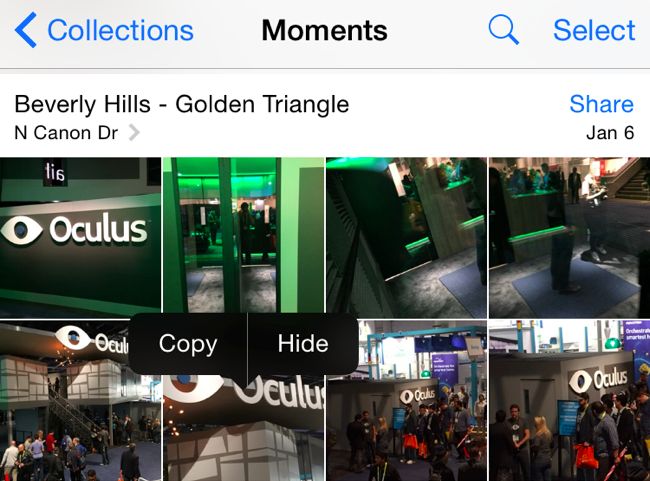
写真アプリから直接写真を編集できます
関連する: iOS 8を搭載したiPhoneまたはiPadでApp Extensionsを使用する方法
iOS 8は拡張性をもたらし、1種類のアプリが提供できる拡張機能は、写真編集拡張機能です。写真編集機能を備えたアプリをインストールすると、使用可能な写真編集ツールとして自分自身を追加できます。フォトアプリ内から、写真をタップし、[編集]をタップし、フォトアプリ自体に組み込まれているツールを使用できます。これには、基本的な自動補正、トリミング、フィルター、カラーバランスツールが含まれます。お気に入りの写真編集アプリが提供する写真編集拡張機能を使用して、最初に別のアプリに切り替えることなく写真を編集することもできます。
さらに良いことに、写真アプリは常に写真の元のコピーです。変更が気に入らない場合は、元に戻すことができます。これらの写真編集拡張機能には、元の写真を変更または破損する機能がないため、バックアップコピーを作成する必要はありません。
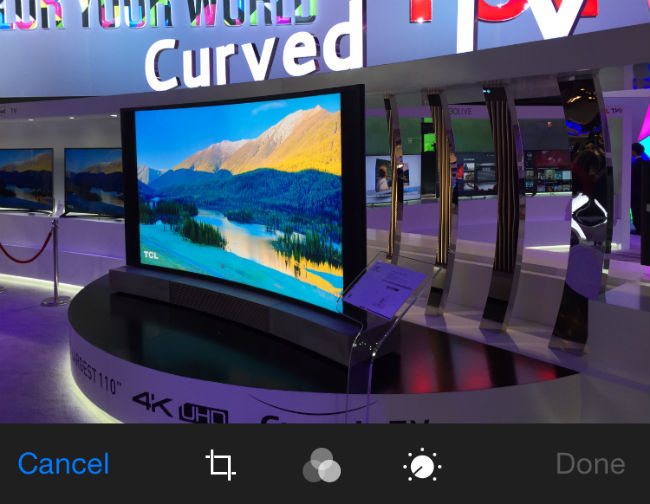
写真を直接アプリ内の写真と共有できます
関連する: AirDrop 101:近くのiPhone、iPad、Mac間でコンテンツを簡単に送信
iOS 8は共有拡張機能ももたらしたため、写真を簡単に共有できます。以前は、メール、Twitter、Facebookなどのアプリで写真を直接共有ボタンから作成できました。共有シートの拡張機能のおかげで、どのアプリも共有ターゲットとして自分自身を追加できるようになりました。つまり、写真で写真を表示しながら[共有]ボタンをタップし、好きな共有拡張機能を有効にして、お気に入りのアプリと直接共有できます。最初に他のアプリに切り替えて、その中から共有したい写真を見つける必要はもうありません。
iOSのどのアプリでも共有拡張機能をインストールできます。 お気に入りのアプリと写真を共有できない場合は、開発者がまだこの機能を追加していないためです。写真は、AirDropを使用して写真を近くのiPhone、iPad、Macユーザーと簡単に共有することもできます。

iCloud Photo Libraryの仕組みを理解する
関連する: スマートフォンの自動写真アップロードを制御する
iCloud Photo Libraryは現在ベータ版ですが、すぐに起動する予定です。混乱する古いフォトストリームシステムを、適切なクラウドベースのフォトライブラリシステムに置き換え、Appleのサーバーで撮影したすべての写真を、それらを削除するか、iCloudストレージスペースがなくなるまで保持します。
現在、iCloudフォトライブラリを有効にできます[設定]アプリの[iCloud]> [写真]で。 iCloudフォトライブラリを使用するときにiPhoneまたはiPadの内部ストレージのスペースを節約するには、ここで[iPhoneストレージを最適化]オプションを選択できます。 iPhoneまたはiPadは、低解像度の写真とビデオをローカルにキャッシュし、高品質のオリジナルをクラウドに保存します。写真やビデオがたくさんある場合、特に16 GBのごくわずかなiPhoneまたはiPadがある場合は、これは非常に便利なオプションです。
iCloud Photo Libraryが起動すると、あなたはAppleの新しいMac用PhotosアプリとiCloud WebサイトのPhotos Webアプリを使用して、写真ライブラリにアクセスできます。すべてのiOSデバイスの写真アプリ間でも自動的に同期されます。

iCloud Photo Libraryはより一般的な方法ですそれらの写真を保存して同期します。しかし、Appleが提供するiCloudスペースのわずかな量は、あなたをアップセルするために設計された機能のように感じさせます。これらの写真用のスペースを確保するために、iCloudストレージスペースを解放するか、写真自体を削除することをお勧めします。
また、iCloudフォトライブラリを無効にして、Dropbox、Google + Photos、OneDrive、Flickrなどの競合する写真ストレージサービスに写真を自動的にアップロードすることもできます。
画像著作権:オマールジョーダンファワール








